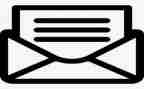教案是教师备课的重要工具,用于指导课堂教学的步骤和内容安排,为了更好地把握课堂时间,我们需要认真写好教案,以下是推荐范文网小编精心为您推荐的信息技术教案优秀7篇,供大家参考。

信息技术教案篇1
教学目标:
1、激发学生对信息技术的兴趣。认识计算机的基本组成。
2、初步学会使用鼠标的移动、指向、单击。
3、学会正确的开机、关机。
教学重点:
激发学生对信息技术的兴趣。学会正确的开机、关机。
教学难点:
鼠标的初步使用。
教学时间:
1课时。
教学过程:
本课时是学生第一次接触信息技术课,所以教师可以在教学本课时可以用计算机演示一些学生感兴趣的动画、游戏以激发学生对计算机的兴趣,让信息技术课成为学生最喜欢课程。
介绍计算机的外貌时,可结合实物进行,让学生指着各部分介绍。
开机与桌面:主要让学生了解桌面组成,这里有许多新概念,学生难以一下子掌握,教师在这里主要是把“桌面”、“图标”“开始按钮”解释清楚,具体的一些概念留到后面课时里解决。
讲解使用鼠标时,鼠标的握法应让学生拿住鼠标感到舒服为好,并不一定要规定一个姿势,鼠标的移动让学生明白要紧贴工作台的表面移动;引导学生观察鼠标指针经过图标时、指向图标时的变化(培养学生的观察力)。鼠标的单击可结合单击图标、按钮进行,并让学生了解单击图标和按钮会出现不同的结果。
关机的过程中,如计算机不是自动切断电源,一定要学生养成等出现“您可以安全地关闭计算机了”界面,才切断电源的习惯。
教学参考:
1、如果计算机室中电脑是无盘工作站可用两课时来讲解。
2、学生很容易把桌面上的任务栏拖乱,如果在桌面上找不到任务栏,可以将显示分辨率改得更高,任务栏可能就会出现了。
信息技术教案篇2
第一课 初识小作家
一、学习目标
1.了解wrd文字处理软件的功能。
2.了解wrd窗口的界面组成。
3.掌握打开、关闭wrd的方法。
二、重难点
了解wrd文字处理软件的功能及wrd窗口的界面组成。
三、教学过程
wrd20xx是一个文字处理软件,它是ffice20xx组件中的一个程序。我们就利用它来制作板报。用wrd20xx写或制作板报又快、又方便,还很漂亮,因此,我们都亲切地把wrd称作“小作家”。
(一)启动wrd20xx
步骤:
1.单击“开始”按钮,光标移动到“程序”上。
2.光标移动到“程序”菜单中的“micrsft wrd”上单击。wrd20xx窗口就打开了。
(二)wrd20xx窗口的组成
标题栏、菜单栏、工具栏、状态栏、垂直标尺、水平标尺、垂直滚动条、水平滚动条、插入点光标、编辑区。
1.标题栏
标题栏显示程序的有关信息。每次启动wrd20xx时,都会自动建立一个名为“文档1”的wrd文件。它是由文件名称、软件名称、最小化按钮、最大化按钮、关闭按钮组成。
2.菜单栏
菜单栏里有各种各样的操作命令。wrd20xx的菜单栏上共有9个菜单。wrd20xx能实现的所有功能都包含在这些菜单中。
3.工具栏
工具栏里刚指的是一些常用命令按钮。wrd20xx窗口中通常显示的是常用工具栏和格式工具栏,单击工具栏上的某个按钮,就可以执行相应的命令。
学生练一练掌握常用的按钮的名称。
4.编辑区
编辑区相当于“纸”,在这里可以输入文字、插入图片,还能对进行各种修改画美化。
5.状态栏
显示当前wrd文档的相关信息。显示光标在第几页、当前的位置。
(三)关闭wrd 20xx窗口中的“关闭”按钮,wrd 20xx窗口就关闭了。
注意:退出wrd 20xx时,会出现提示框,询问是否保存文档,这里我们只是学习启动wrd 20xx和认识其窗口,不用保存,因此单击“否”。
第二课 用电脑写
一、学习目标
1.学习在wrd20xx种输入文字。
2.掌握保存wrd文档的方法,建立起随时存盘的意识。
3.会打开已保存的文档。
二、重难点:学习在wrd20xx种输入文字和掌握保存wrd文档的方法,建立起随时存盘的意识。
三、教学过程
启动wrd20xx、wrd20xx自动建立一个名为“文档1”的新文件。
(一)学习输入
1.选择输入法
步骤:
1)、单击en 按钮。
2)、选择“智能abc输入法。
2.输入
在wrd20xx中输入下列文字。
(二)学会保存
步骤:
1)单击“保存”按钮,弹出“另存为”对话框。
2)单击“保存位置”框右侧的按钮,再弹出的文件夹列表中选择文件的保存位置。
3)在“文件名”框中输入新的文件名,单击“保存”按钮。
注意:当wrd文档的标题栏显示出文件名时,说明你的wrd文件已经保存过了,在此单击保存按钮时,就不会再弹出“另存为”对话框。
(三)建立自己的文件夹
步骤:
1)单击“文件”菜单中的“另存为”命令,弹出“另存为”对话框。
2)单击“m dcuents”,单击“新建文件夹”按钮,弹出“新文件夹”对话框。在“名称”框中输入你自己的名字,单击“确定”按钮,
3.在“文件名”框中输入文件名,单击“保存”按钮。
(四)打开刚才保存的文件
步骤:
1)启动wrd20xx,单击常用工具栏上的“打开”按钮。
2)弹出“打开”对话框。在“m dcuents”文件夹中选中你自己的文件夹,单击“打开”按钮。
3)在你的文件夹中选中保存的文档,单击“打开”按钮,已保存的文档就打开了。
课上练习一次。
第三课 修修又改改
一、学习目标
1.学会在中删除、添加文字。
2.学会使用“撤销”、“恢复”操作。
二、重难点
学会在中删除、添加文字和使用“撤销”、“恢复”操作。
三、教学过程
平时写字。那个字写错了,可以用橡皮把它擦掉,在电脑上写错了应该怎么办呢?
(一)删掉输错的字
步骤:
1)启动wrd20xx。
2)输入“小猫种鱼”这篇,并保存在自己的文件夹中。
3)在“种”字后面单击鼠标,将光标定位在这里。
4)在键盘上敲一下退格键,“种”字就删除了。
这种删除文字的方法叫做“前删”还有一种删除文字的方法叫做“后删”
方法是:
步骤:
1)在“种”字前面单击鼠标,将光标定位在这里。
2)敲一下键盘上的delete键。“种”字就被删除了。
还有其它方法,以后再学。
(二)加上漏掉的字
步骤:
1)在“秋天”前面单击鼠标,将光标定位在这里。
2)输入“美丽的”3个字即可。
(三)撤销错误的操作
如果刚刚插入了“美丽的”3个字,发现插入的不对,这是可以单击常用工具栏上的“撤销”按钮,一步一步地撤销刚才的操作。
步骤:
1)单击“撤销”按钮1次。
2)电脑立即恢复为输入“美丽的”3个字前的状态。
有时候,我们执行了“撤销”操作后,有感觉不妥,觉得不应该撤销,这时,我们就可以单击“撤销”按钮旁边的“恢复”按钮,就可以恢复刚才撤销的操作。
学生练习:课后1.2.2题。
第四课删除整段文字
一、学习目标
1.学会选定一句话的方法。
2.学会选定一段文字的方法。
3.学会删除一段文字的方法。
二、重难点
学会选定一段文字的方法。
三、教学过程
(一)选定一段文字
在对文字进行删除操作之前,我们首先要让wrd20xx知道,到底要对那些文字进行操作,这就需要用到选定操作。
1.选定连续的几个字
步骤:
1)启动wrd20xx,打开wrd20xx窗口。
2)打开我们保存的,将光标插到要选定的文字之前。
3)按住鼠标左键向右拖动,选定几个字,此时,被选定的几个字呈反色显示。
选定连续的`几个字有下面两种方法:
1)拖移法:按步鼠标左键向右或向左拖动,这种选定文字的方法较快。
2)键盘法:按住shift键不放,敲光标水平方向键,每敲一次就向右或向左选定一个字。
2.选定一句话
步骤:
1)将光标定位在要选定的这句话前面并单击。
2)按住shift键不放,然后将鼠标指针移动到这句话的最后,单击,这句话就被选定了。
如果我想取消选定,在任意位置单击,即刻取消选定。
如果要选定一个完整的句子(以句号为结束标志),可以将鼠标定位在这个句子中的任意位置,然后再按住ctrl键的同时单击鼠标,整个句子就被选定了。
(二)删除一段文字
学会了选定操作,同学们绝对“功力”大增。因为选定操作是许多操作的基础。
1.删除一句话
步骤:
1)选定一句话。
2)按一下键盘上的delete键,这句话就被删除了。
学生练习:用4种方法选定一句话。并完成课后的第2题的操作。
第五课 整段文字的搬家
一、学习目标
1.学会使用工具按钮移动整段文字。 2.学会使用鼠标移动法移动整段文字。
二、重难点
使用工具按钮和鼠标移动法移动整段文字。
三、教学过程
(一)用工具按钮给文字搬家
步骤:
1)启动wrd20xx,打开保存的。
2)选定一段文字,然后单击“剪切”按钮。
被剪切的文字被电脑存放在“剪贴板”上,这里是存放信息的方,wrd20xx的“剪贴板”可以记住最后12次“复制”或“剪切”的信息。
3)将光标定位在的最后,然后单击“粘贴”按钮。
(二)拖动鼠标给文字搬家
让整段文字搬家还有更好的方法,请用鼠标移动法完成一段文字移动的操作。
步骤:
1)选定一段文字。 2)将光标移动到选定的文字上,按住鼠标左键不放。 3)按住鼠标左键将光标拖放到的末尾,然后松开鼠标。
4)只需要3步,文字的搬移操作就完成了。
(三)用右键拖移被选中的文字
会出现:
移动到此位置
复制到此位置
链接此处
在此创建超级链接
取消 快捷菜单。
移动到此位置:命令可实现前面炯过的文字搬移工作。
复制到此位置:命令可将选中的文字在末尾复制一遍,且选中的文字无任何变化。
链接到此处:命令可以将选中的文字在末尾复制一遍,且每次定位光标于此时就以阴影显示,选中的文字无任何变化。
在此处创建超级链接:命令可将选中的文字在末尾建立超级链接,单击超级链接即可回到选中的文字处。
关于的搬移我们共学习了3种方法。
课上同学们多作练习。
第六课 文字的复制
一、学习目标
1.学会复制文字的方法。
2.学会替换文字的简单方法。
二、重难点
复制、替换文字的方法。
三、教学过程
(一)复制文字
步骤:
1)打开wrd20xx窗口。
2)输入一段文字并保存在自己的文件夹中。
3)选中的第一段后,单击“复制”按钮。
4)将光标定位在最后,然后单击“粘贴”按钮。
注意:按住键盘上的ctrl键,同时将选中的文字拖动到需要的位置,就可以完成复制操作。
(二)替换文字
步骤:
1)选中“春天”两个字。
2)直接输入“夏天”两个字,“春天”立刻被改成“夏天”了。
也可以用编辑菜单中的“替换”命令来完成。
步骤:
1)单击“编辑”菜单中的“替换”命令。
2)在“查找内容”框中输入要查找的内容“四季”,在“替换维”框中输入要替换的内容“季节”,直接单击“全部替换”按钮,则wrd将把中所有的“四季”都替换为“季节”。
如果不需要全部替换,则可单击“查找下一处”和“替换”按钮选择需要的内容进行替换。
学生练习复制、替换文字的方法。
第七课 让文字更漂亮
一、学习目标
1.认识字号,学会改变字号,会加粗文字。
2.了解其他文字工具的用法。
二、重难点
认识字号,学会改变字号,会加粗文字和其他文字工具的用法。
三、教学过程
(一)文字的大小
文字的大小在5
信息技术教案篇3
一、教学内容:
义务教育实验教科书P8~9
二、教学目标:
知识目标:了解快捷方式。
技能目标:1.学会双击桌面上的“快捷图标”进入程序,以及关闭程序;
2.熟练使用鼠标的单击、拖动、双击、右键单击等操作;
情感目标:感受电脑的无穷魅力,培养学生对电脑的兴趣,引导学生正确地看待电脑游戏。
三、教学重、难点:
教学重点:通过游戏,使学生饶有兴趣地掌握鼠标的基本操作,培养学生动手。
教学难点:正确的游戏观的渗透。
四、教学准备:将小游戏事先装入学生机,并建好快捷方式。
五、课时安排:
1课时
六、教学过程:
(一)复习导入
师说生练,教师提示注意点。
拖动:先按住鼠标的左键不放,把它移动到新的地方后,再放开鼠标左键。(练习:把我的电脑图表移到右下角)
单击:按鼠标左键一次。(提示:用食指按左键一次)
双击:连续快速的单击鼠标左键两次。(提示:连续快速按鼠标左键两次)
(二)传授新知
老师刚刚发现有些小朋友把鼠标已经玩的很好的,收放自如,接下来我们用我们手中的`鼠标来玩一下小朋友们最喜欢的游戏,好吗?
游戏一:让小动物更漂亮
1.打开桌面上的“涂色游戏”
2.关闭桌面上的“涂色游戏”。
(先让学生回答如何关闭窗口)
3.用另一种方法打开“涂色游戏”
右击“涂色游戏”选“打开”。(右击:按鼠标右键一次)
4.师示范:首先选择小动物,然后在颜料盒中单击某一种颜色,最后将鼠标指针移动到相应的位置上,再次单击,就能将颜色填好啦。
5.学生练习:让小动物变得越来越漂亮!
游戏二:移一移,拼一拼
1.用自己喜欢的方法打开它。(双击和右击打开)
2.师示范。
3.生练习。
(三)练习
1.怎么样打开和关闭软件?
2.选择一个合作伙伴,比比谁完成拼图更快?
(四)课堂小结:让学生说说自己的收获?
七、教后反思
信息技术教案篇4
目标:
1、认识“资源管理器”,了解常用工具按钮的作用。
2、学会复制、删除文件和还原。
3、掌握层次目录管理的概念。
教学重点:
资源管理器的使用。
教学任务:
复制文件到指定文件夹。
教学难点:
树形目录的概念。
教学过程:
一、谈话引入:
和“我的电脑”一样,“资源管理器”也是windows提供给我们的一个非常有用的.工具。
二、启动“资源管理器”
单击[开始]按钮,选择[程序],再单击[windows“资源管理器”],就进入“资源管理器”窗口了。
我们可以看到,“资源管理器”明显地分为左右两部分,左边以层次结构的方式列出了电脑上的所有资源,右边是当前文件夹下的文件和文件夹。单击左边文件夹,就可以看到这个文件夹的内容了。
三、 认识工具按钮
我们可以看到,在资源管理器的窗口中有一排常用工具按钮(如果没有,可以打开“查看”菜单,选择[工具栏],单击[标准搂钮],使它前面打√)。
1、剪切:将所选择的内容剪切到剪贴板中。
2、复制:将所选择的内容复制到剪贴板中。
3、粘贴:将剪贴板中的内容复制到目的地。
2、删除:删除所选的文件或文件夹。
四、整理自己的文件
1、复制文件
①选中要备份的文件。
②单击[复制]按钮。
③选择复制目的地的文件夹或磁盘。
④单击[粘贴]按钮,就将所选的文件复制过来了。
2、删除无用的文件
选择要删除的文件,单击[删除]按钮,这时出现“确认文件删除”对话框。
单击[是],文件就被删除了,也就是扔到了回收站。
教你一招:打开回收站,可以看到被删除的文件。如果是误删了,可以选择这个文件,单击[文件]菜单中的[还原],误删的文件就会回到原来的位置了。
信息技术教案篇5
活动时间:
20xx年9月10日
活动主题:
?画图》教学过程及反思
活动过程:
一、研讨:
要想在信息技术课堂中充分发挥小组合作学习的优势,作为教师还需要在很多方面努力做好工作,例如:学生分组的技巧;依据教学资料选择不一样的小组合作学习策略;课堂上组织语言的使用;学生学习兴趣的激发;营造和谐师生关系等方面还需进一步的探讨。
二、活动过程:
1、教材分析:
?画图》是西安交通出版社《小学信息技术》三年级(下册)的资料。学生经过学习,熟练使用"画图"的各种工具,本课对于学生来说有些工具应当是较容易掌握的。教材主要是介绍使用"矩形"和"圆"工具画楼房和气球,这些学生应当比较容易掌握。
在实际的教学过程中,学生可能使用先画出图形,再用"颜色填充"工具进行填充的方法来画楼房,就完全能够的,教师应加以肯定。
综上分析,我发现本课知识点较易,学生掌握应当不是问题,在教学中教师应当安排足够的练习让学生进行实际的操作。
2、学情分析:
尽管"矩形"和"圆"是本课新介绍的两种工具,可是由于已经熟练掌握了工具,本课的教学,能够采用学生自主探究的方法进行,教师只需作少许概括总结即可。由于学生个体的差异,可能根据课堂实际情景,让掌握得比较好的同学帮忙掌握得比较慢的同学。
3、教学目标:
学习"矩形"、"圆"等工具的使用方法。
让学生能运用矩形和圆组合出一些基本图形。
经过画楼房,让学生感受一个整体图形的完成过程。
让学生了解图形组合的奥秘,从而培养学生的创造力。
4、课时安排:1课时。
教学重点:"矩形"、"圆"工具的使用方法。
教学难点:让学生能运用矩形和圆组合出一些基本图形。
设计思路:
情景创设,激活课堂
先请大家观察一下:我们的楼房是由哪些图形组成的
指名生汇报:是由圆、椭圆、长方形、等组成的。
在数学里面我们把长方形和正方形都叫做矩形,今日我们就来一齐学习画矩形。
出示课题:画矩形
设计意图:
书本教材对学生来讲是枯燥的。就小学三年级学生心理特点而言,传统的指导方式更是最枯燥的学习方式。那么我们对教材的开发,首先重点就是要经过各种新奇的方式将学习资料趣味化。我结合多媒体将整个直观的图形展示与学生面前。使学生增加了好奇感,立刻吸引了所有同学的关注的目光。仔细观察所出此刻大屏幕上图形结构组成。
提出任务,共同探究
会画长方形和圆角的同学举手。此刻我们来比赛,分别画一个长方形和一个圆,并涂上自我喜欢的颜色,看谁画得又快又好。
学生动手操作,奖励画得快、好的学生。
指名学生上台演示:画一个长方形和一个圆形。
师:是不是只要会画这个基本图形,我们就能很快地画出楼房呢答案是……
出示图片:我们的教学楼
设计意图:
为了让学生在学习画图的过程中,熟练运用鼠标,进一步熟悉windows窗口程序的各种常规操作。但只要掌握这些技巧,就足够了吗这样的看法肯定是片面的。信息技术教学的目标,不仅仅是技巧的教学,更为重要的学生信息素养的培养。
交流。
师:好,此刻我们自我来画出自我想象中的教学楼房。
在操作过程中如遇困难,能够从书中找解决办法,也可寻求会画的`同学的帮忙。
指名学生上台演示操作,学生给予评价、教师评价。
技巧巩固,实践提高
好了,楼房画好了。那么这么大的楼房能放什么呢
生答:桌子、椅子、黑板、垃圾箱。
师:小组内说一说这些物品分别是由哪些图形组成的。
学生小组内交流,团体汇报。
师:请大家选择两幅自我喜欢的物品,动手画一画。
学生练习,教师巡视,发现问题及时解决。
展示学生作品,学生进行评价。
设计意图:
这个环节是教材后安排的实践园。也是大部分课后都有的实践题。很多学生在技巧掌握后,对于巩固提高并不是很感兴趣。在前一阶段的自我探究过程中,学生的兴奋点已经渐渐消退,如何进一步激发其探究的兴趣。这时,"教学楼放"的再次出现,猜猜用来做什么,又起到了激发学生兴趣的作用。
个性创新,拓展练习
请小朋友们充分发挥自我的想象力,把画上再添加一些你认为应当有的东西。
学生先说说自我准备添加的物品。
学生1:我准备在垃圾桶下头添加画四个轮子。
学生2:我准备在黑板上添加气球。
学生3:我准备在书桌添加画一个闹钟。
……
学生动手操作。
展示学生作品,学生给予评价,之后教师评价,及时给予鼓励和赞扬。
师生共同评选出今日的优秀作品,给予表扬。
设计意图:
学生作品展示,让学生自评、互评,然后教师给予肯定性和鼓励性的评价,充分体现教师的主导作用和学生的主体地位。学生间的互相比较、品评,能够激发他们的学习欲望,有利于学生正确看待自我的长处和弱点。给予鼓励和赞扬是对学生学习的肯定,而对于那些暂时落后的学生也起到了激励作用。
(四)回顾总结感悟升华
这节课你有什么收获
分享:
信息技术教案篇6
课时:
2课时
教学目的和要求
通过学习,使学生掌握鼠标的用法。
教学重点:
鼠标的各个操作方法。
教学难点:
鼠标的双击操作及拖动。
课前准备:
计算机、网络
第一课时
教学过程
1、新课导入
我们看一看电脑上的哪个东西最像老鼠?哪些地方像?
那我们知道鼠标有什么用吗?它的本领可大呢,是电脑的指挥官鼠标可以操作电脑,那么鼠标到底怎么用,接下来就请同学们认真听老师讲。
2、新课教学
(一)教师讲解
大家来看,鼠标上有两个长得有点像小老鼠耳朵的两个键:左边的一个我们把它叫做鼠标左键;那么右边的一个我们把它叫做鼠标的右键。能记住吗?
1、握鼠标的基本姿势
手握鼠标,不要太紧,就像把手放在自己的膝盖上一样,使鼠标的后半部分恰好在掌下,食指和中指分别轻放在左右按键上,拇指和无名指轻夹两侧。(先请一个同学试一下。再请另外一个同学也试一下)。
2、用鼠标移动光标
在桌面上移动鼠标,您会看到,显示屏上有个箭头也在移动,你把鼠标往左移动,箭头就往左移动;你把鼠标往右移动,箭头就会往右移动;你把箭头往前移动,箭头就会往上移动;你把箭头往后移动,箭头就会往下移动,那么我们是不是能够通过鼠标来控制显示屏上箭头的`位置。
3、鼠标单击动作
用食指快速地按一下鼠标左键,马上松开,请注意观察,你会不会?现在请同学们试一试。
单击左键
4、鼠标双击动作
不要移动鼠标,用食指快速地按两下鼠标左键,马上松开。
双击左键
5、鼠标拖动动作 先移动光标到对准对象,按下左键不要松开,通过移动鼠标将对象移到预定位置,然后松开左键,这样您可以将一个对象由一处移动到另一处。
(二)学生自由练习
教师巡视指导。
第二课时
复习上节课内容
使用鼠标小游戏进行练习
〔教学后记〕
学生操作单击鼠标很快能掌握,但本课难点鼠标的双击操作及拖动对于低年级学生操作起来有难度,要在以后的课中巩固加强练习,才能熟练掌握鼠标的各个操作方法。
教案《一年级信息技术教案:第二课电脑指挥官》,来自网!
信息技术教案篇7
教学目的
1、使学生熟练掌握画笔中绘画工具箱中的涂色工具的用法;
2、进一步掌握调色板中前景色和背景色的设置方法;
3、培养学生绘画兴趣,提高绘画能力等
教学重点:涂色工具的应用,中小学信息技术课程教案。
教学难点:指导学生在绘画中学会前景色和背景色的调配方法以及对封闭图形涂色的方法。
教学准备:
1、计算机、网络及辅助教学软件。
2、范图。
教学过程
一、复习导入
1、复习画笔进入的方法和步骤
(1)双击“学生电脑”图标,指导第一种打开程序的方法—————最小化
(2)指导第二种进入方法,(投影出示)双击快捷菜单“画图”图标。
(3)双击快捷菜单“画图”图标,使其最大化。
2、复习绘画工具箱中各种工具的名称。
点击任务栏中“学生电脑”使其弹出,指导学生操作。
二、教学新课
1、调色板的'应用。
(1)教学前景色的操作。
打开画笔以后,前景色和背景色在计算机中默认为黑色和白色。
指导操作:先用鼠标点击一下前景色,再按回车键。
(2)练习操作一下。前景色设置为绿色、红色等。
点击任务栏中“学生电脑”图标使其弹出。
(3)教学背景色的操作。
先用鼠标点击一下背景色,再按回车键。
(4)练习:背景色设置为绿色、红色等。
2、涂色工具的教学。
用左键单击—用前景色涂色
用右键单击—用背景色涂色
3、开文件。
点击任务栏中“学生电脑”图标使其弹出。指导操作—————最小化
4、打开文件“房子”。
5、练习涂色。
三、学生练习、交流
(1)打开文件:图形涂色,教育论文《中小学信息技术课程教案》。绘画p73页“试一试”
全课总结(略)
?课后记〕
这个内容其实不难的,而且学生很感兴趣,所以安排学生多上机操作,有利于学生掌握涂色工具的用法。在实际操作过程中,学生会出现涂色不正确,左击和右击会操作相反导致前景色和背景色对调。所以特别提醒要注意。
会计实习心得体会最新模板相关文章: